Межсимвольный и междустрочный интервал в тексте
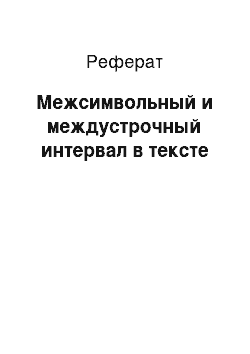
Чтобы расширить или сузить расстояния между символами в тексте (Межсимвольный интервал), необходимо выделить текст, затем выбрать в меню Формат-Шрифт-Интервал — выбрать нужный вид (обычный, разреженный, уплотненный) и указать значения в пунктах. Междустрочный интервал в тексте определяется для выделенного текста с помощью выбора команды в меню ФорматАбзацМеждустрочный- выбрать вид интервала… Читать ещё >
Межсимвольный и междустрочный интервал в тексте (реферат, курсовая, диплом, контрольная)
Чтобы расширить или сузить расстояния между символами в тексте (Межсимвольный интервал), необходимо выделить текст, затем выбрать в меню Формат-Шрифт-Интервал — выбрать нужный вид (обычный, разреженный, уплотненный) и указать значения в пунктах.
Междустрочный интервал в тексте определяется для выделенного текста с помощью выбора команды в меню ФорматАбзацМеждустрочный- выбрать вид интервала (одинарный, двойной, полуторный и т. д.) и указать значение.
Формат по образцу
Закончив форматирование выделенного участка текста, можно скопировать этот формат (шрифт, размер, начертание) на другие участки документа. Для этого дважды щелкнуть на кнопке «Формат по образцу» (рисунок кисть) на стандартной панели инструментов. Перемещаясь по тексту, нажимая левую кнопку мыши «закрашиваете» выбранным форматом участки текста.
С помощью контекстного меню.
Чтобы открыть это меню, нужно щелкнуть правой кнопкой мыши где-нибудь на абзаце. В этом меню содержатся команды, предназначенные для выполнения различных операций форматирования.
Форматирование страниц
Если документ, над которым вы работаете, не умещается на одной странице, Word автоматически создает вторую, а при необходимости — третью и т. д. Однако если вам необходимо, чтобы определенные части документа находились на разных страницах, между ними можно вставить жесткий разрыв страницы. По команде «Вставка Разрыв» появится диалоговое окно «Разрыв», в котором нужно выбрать пункт «Новую страницу». То же действие можно выполнить нажатием Ctrl+Enter.
Для изменения параметров страницы — указания размеров листа бумаги, на которой будет печататься документ, ширины полей, размещения текста и т. п. — нужно дать команду «ФайлПараметры страницы». Появится диалоговое окно «Параметры страницы». Ширина полей устанавливается на вкладке «Поля, а размер страницы — «Размер бумаги».